Google Hesabı Olmadan Android Telefonun Kilidini Açın [2022 Kılavuzu]
Ah ah – Android Kilit Açma kodunuzu unuttunuz ve Google’ı kullanarak kilidi açmak için çevrimiçi alamıyorsunuz. Bu noktada aslında bir kağıt ağırlığı olduğunu bilerek telefonunuza bakmaktan daha sinir bozucu bir şey olamaz. Kilidi açmadığınız sürece telefonunuz hiçbir işe yaramaz ve tüm önemli fotoğraflarınız, kısa mesajlarınız ve içeriğiniz erişiminizin dışında kalır. Şu anda Google hesabı olmadan hiçbir şey yapılamaz. Ancak önce Google hesabınızı sıfırlamayı deneyebilirsiniz.
Bölüm 1: Google Hesabı ile Android cihazında Kilit Ekranı Nasıl Atlanır (Android Cihaz Yöneticisi)
Bir Google hesabınız olsa bile, telefonunuz internete bağlı değilse, telefonunuzun kilidini açmak için ona erişemezsiniz. Bu tanıdık geliyorsa, her zaman bu yöntemi deneyebilirsiniz.
1. Önce Android Aygıt Yöneticisi sayfasına gidin. Telefonunuzu kurmak için kullandığınız Google hesabıyla oturum açmanız gerekecek.
Android Cihaz Yöneticisi bağlantısı: http://www.google.com/android/devicemanager

2. Giriş yaptığınızda, otomatik olarak Android Aygıt Yöneticisi sayfasına yönlendirileceksiniz. Bunu ilk kez yapıyorsanız, “Kabul Et” düğmesini tıklayın.
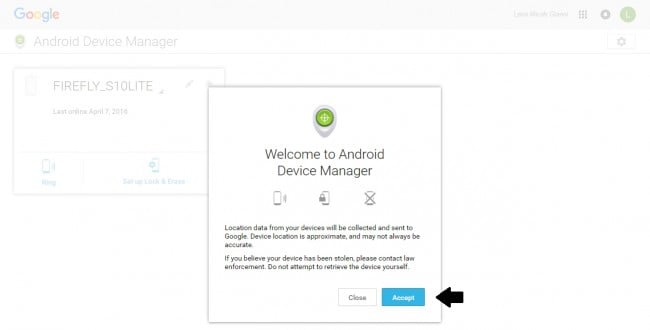
3. Bu Android hesabına kayıtlı tüm cihazların bir listesi açılır. Bu listeden söz konusu cihazı seçin.

4. Android Cihaz Yöneticisi cihazınızın yerini belirleyecektir. Açık olduğundan emin olun!
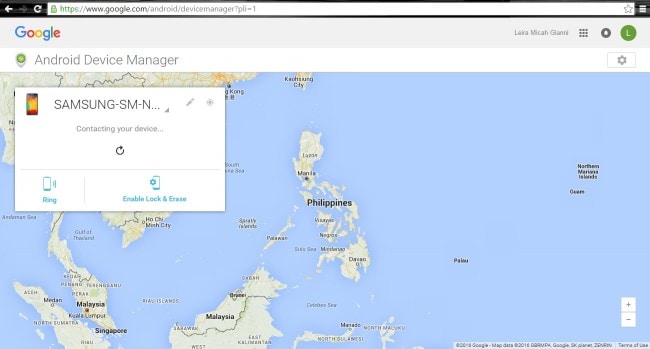
5. Yeri bulunduktan sonra, daha sonra ne yapacağınız konusunda birkaç seçeneğiniz olacak. Telefonunuzun konumunu bilmiyorsanız bu ekrandan arayabilirsiniz ancak nerede olduğunu biliyorsanız ‘Kilitle & Sil’i Etkinleştir’ seçeneğine tıklayın.
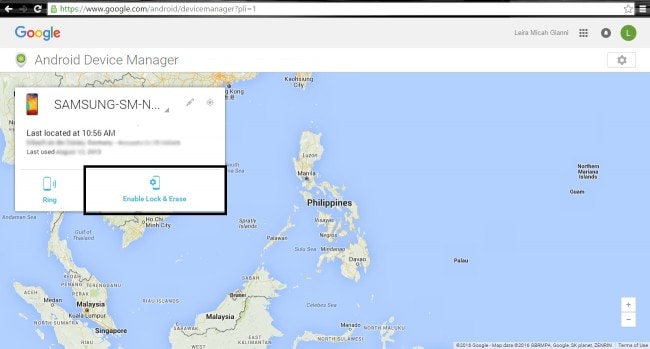
6. Cihazınızda bir bildirim açılacaktır; onayla.
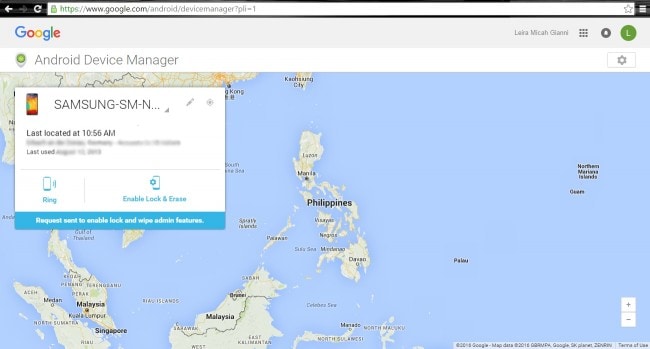
7. Bu noktada sizden yeni bir kilit ekranı şifresi oluşturmanız istenecektir. Birini seçtikten sonra “Kilitle” ye basın.
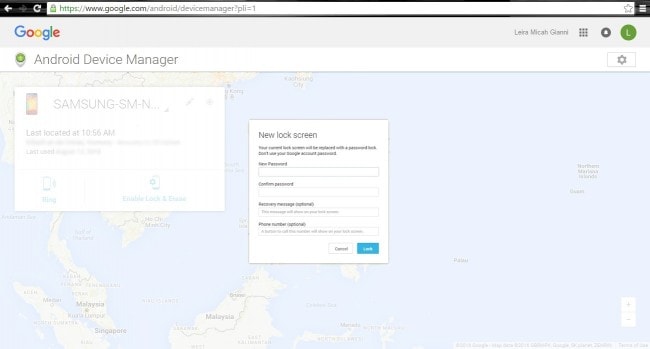
8. Şimdi, cihazınıza yeni şifreyi girin ve işte! Açılacak ve günlük rutininize geri dönebilirsiniz.
Bölüm 2: Android Telefonunuzda Google Hesabınızı Nasıl Sıfırlarsınız
Google Hesabı şifrenizi unuttuysanız, hesabınızın kilidini açmanız ve içindeki bilgilere erişmeniz hala mümkündür. Android telefonunuzda Google hesabınızın kilidini nasıl açabileceğiniz aşağıda açıklanmıştır.
1. Tarayıcınızda Google ana sayfasına gidin ve oturum açmayı deneyin. Başarısız olacaksınız, ancak bu iyi! Sizi bir sonraki adıma götürecektir.

2. Oturum açma sayfasında oturum açamadığınız için artık ‘Yardım’ bağlantısını seçebilirsiniz.

3. “Şifremi unuttum” seçeneğini seçin. Devam etmek için e-posta adresinizi girmeniz istenecektir.

4. Ardından iki seçenek görüntülenecektir: ilki telefon numaranız, diğeri ise sizden yedek e-postanızı ister.

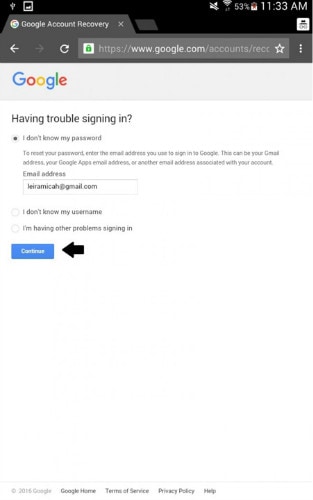
5. Bu seçeneklerden birini girin ve bir operatörden e-posta, SMS veya telefon görüşmesi yoluyla bir doğrulama kodu alacaksınız. Yedek e-postanızı girmeyi seçtiyseniz, bu noktada ‘şifre sıfırlama’ sayfasına nasıl erişeceğinize ilişkin ayrıntılı talimatlar alacaksınız.

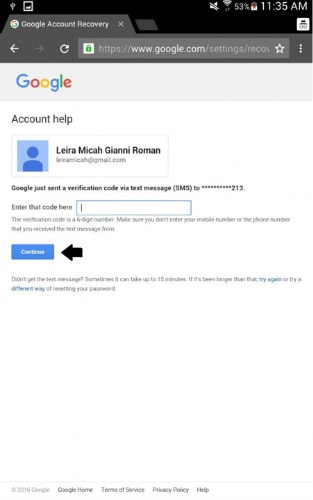
6. ‘Şifreyi sıfırla’ sayfasına yönlendirildikten sonra, yeni oturum açma bilgilerinizi girebilirsiniz.
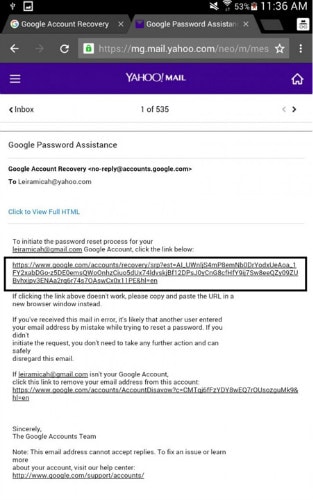
7. Son olarak, Android’inizde Google hesabınızın kilidini açabilirsiniz! “Şifreyi Değiştir” düğmesine tıklayarak bunu onaylayın. Başarı!
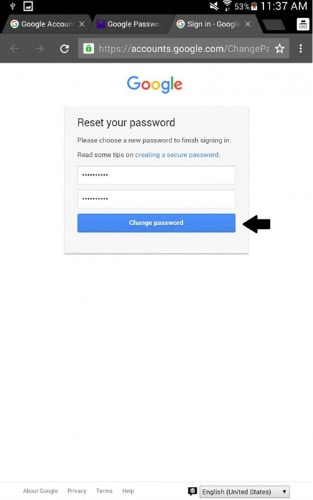
Bölüm 3. DrFoneTool kullanarak Android’de Kilitli Ekran Nasıl Kaldırılır
Samsung, LG, Lenovo, Xiaomi vb. gibi ana akım modellerden ekran kilidinin kaldırılmasını destekler. Bazı eski Samsung modellerinde, veri kaybı olmadan kilidi kaldırabilirsiniz. Diğer modeller için kilidi açtıktan sonra verileri silecektir.

DrFoneTool – Android Kilit Ekranı Kaldırma
Tek Tıklamayla Android Ekran Kilidini Kaldırın
- 4 ekran kilidi türünü kaldırabilir – desen, PIN, şifre ve parmak izleri.
- Teknik bilgi istenmedi. Herkes halledebilir.
- Kilit açma işlemini dakikalar içinde tamamlayacaktır.
Kilidi açmak için DrFoneTool nasıl kullanılır:
1 Adım: DrFoneTool araç setini kurun ve Ekran Kilidi Aç’ı seçin.
Ekran Kilidi Aç’ı açın.

Şimdi PC’ye bağlı Android telefonunuzu bağlayın ve listeden cihaz modelini seçin.

2 Adım: İndirme modunu etkinleştirin.
Cihazınızı indirme moduna alın:
- 1.Android cihazını kapatın
- 2.Güç ve ana sayfa düğmesiyle birlikte ses azaltma düğmesine aynı anda dokunun ve basılı tutun
- 3. Şimdi indirme modunu başlatmak için ses artırma düğmesine dokunun

3 Adım: Kurtarma paketini indirin.

4 Adım: Android şifresini kaldırın

Android kilit kodunuzu kaybetmenin veya unutmanın gerçek bir acı olabileceğini biliyoruz ve bu nedenle bu çözümler kesinlikle yüzünüze bir gülümseme yerleştirecek ve telefonunuzu her zamanki gibi tekrar kullanmanızı sağlayacaktır. Gördüğünüz gibi, DrFoneTool araç seti, Android telefonunuzun kilidini açmanın basit ve güvenilir bir yoludur, ancak ihtiyaçlarınıza daha uygun olduğunu düşünüyorsanız, her zaman Google seçeneğini deneyebilirsiniz. Hangi çözümü seçerseniz seçin, kilitli Android telefonunuz hemen çalışmaya başlayacak.
En son makaleler

